Bevestig de identiteit van de ondertekenaar voor belangrijke documenten
Extra authenticatielaag met ontvangerverificatie
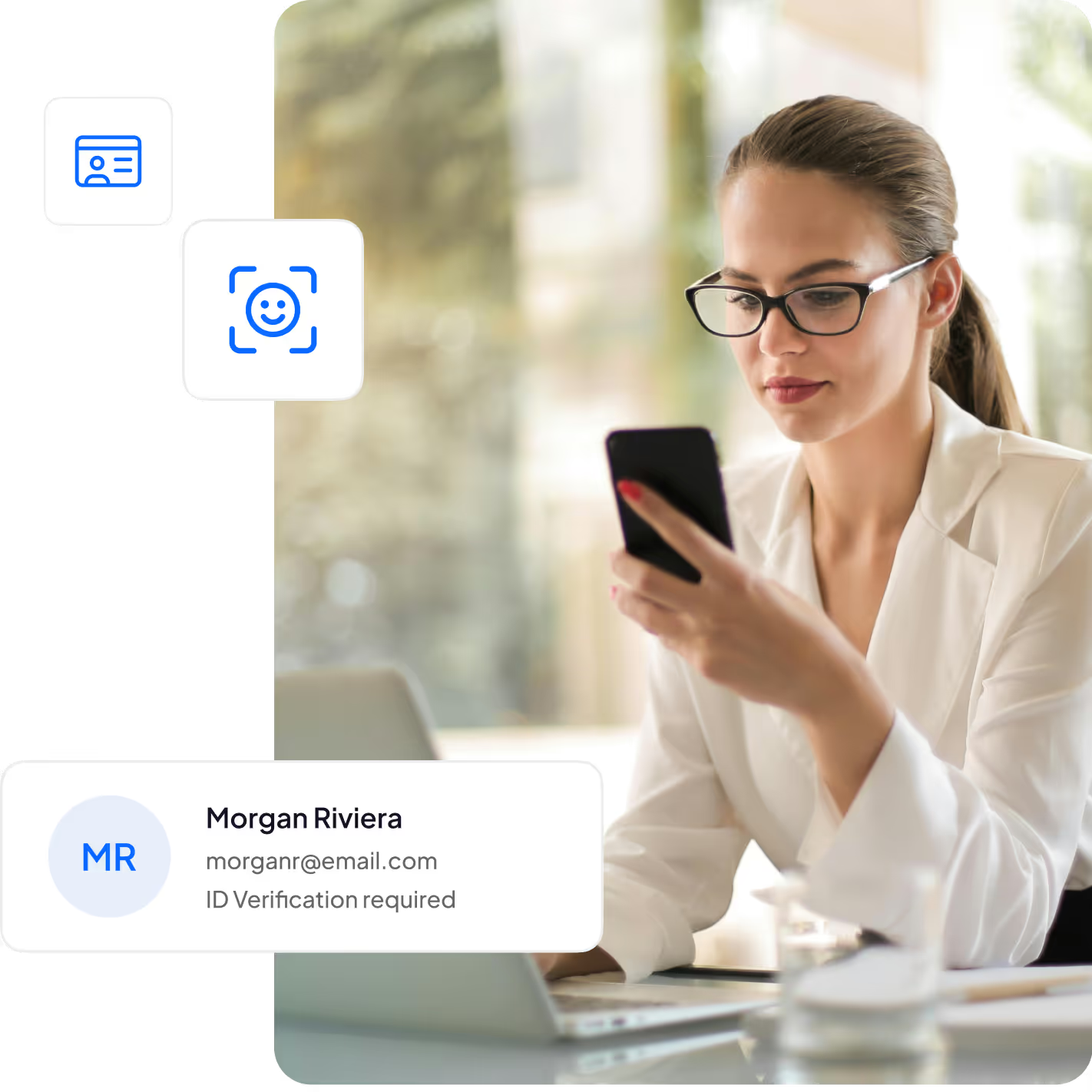
Kies de verificatiemethode voor de ontvanger die het beste bij u past
Sign.Plus biedt drie verificatiemethoden om aan uw zakelijke behoeften te voldoen.
Hoe gebruikt u Ontvangerverificatie?

Hoe verzend ik een handtekening met ID-verificatie?
Ontvangers moeten hun identiteit verifiëren door een door de overheid uitgegeven identiteitsbewijs te uploaden en gezichtsherkenning te voltooien.
Gebruiksscenario's voor ontvangerverificatie

Beheer van toestemming van patiënten

Werknemers onboarding

Verzekeringsaanvragen

Hoogwaardige deals

Vastgoedtransacties

NDA's (Geheimhoudingsverklaringen)
Veelgestelde vragen


Log in op uw Sign.Plus-account.
Ga verder met het aanvragen van een handtekening. Zodra u het document dat ondertekend moet worden heeft geüpload, gaat u naar het gedeelte Ontvangers toevoegen.
Vermeld de personen die het document moeten ondertekenen. Nadat u hun e-mailadressen heeft toegevoegd, kunt u een extra beveiligingsmaatregel afdwingen door een toegangscode te vereisen.
Naast de rol van de ontvanger, die standaard is ingesteld op Moet ondertekenen, vindt u een pictogram dat lijkt op een schild. Klik hierop om toegang te krijgen tot de Ontvangerverificatie opties.
Selecteer Wachtwoord in het vervolgkeuzemenu. Er verschijnt een tekstveld waar u een uniek wachtwoord kunt invoeren. Dit wachtwoord van 4-50 tekens is vereist voor de ontvanger om toegang te krijgen tot het document.
Klik op Volgende om door te gaan naar de volgende stappen in het ondertekeningsproces. U kunt vervolgens uw document bekijken en het veilig verzenden, in de wetenschap dat alleen de beoogde ontvanger het kan openen en ondertekenen.

Log in op uw Sign.Plus-account en navigeer naar de Instellingen-sectie op uw dashboard.
Zoek de Verificatie van de ontvanger.
Klik op Beheren naast SMS-codeverificatie naar om aan te geven welke teamleden SMS-codeverificatie kunnen vereisen voor ondertekeningsverzoeken.
Klik op Bevestigen.
Ontgrendel de kracht van Ontvangerverificatie
Begin vandaag nog en geniet van alle voordelen.

















